来源:www.xinmaotao.net 时间:2014-04-29 13:53
微星是全球知名的主板制造商其生产的笔记本受到了很多人的欢迎,但是在使用着这款笔记本的同时很多人却不知道微星笔记本重装系统的方法,今天新毛桃小编就来教大家如何对微星笔记本进行系统重装。

执行微星笔记本重装系统的准备工作:
1.制作好的新毛桃u盘启动盘
2.ghost系统镜像文件
1.首先我们把系统镜像文件复制到已经制作好的新毛桃u盘启动盘里面,随后重启电脑,在出现启动画面时连续按下笔记本上的启动快捷键(微星笔记本的快捷键是F11),在随后弹出的启动项选择界面上选择u盘启动并按下回车键确认就可以进入新毛桃的主菜单界面,将光标移至“【02】运行新毛桃 Win2003PE增强版 (装机推荐)”后按回车键确认;如下图:
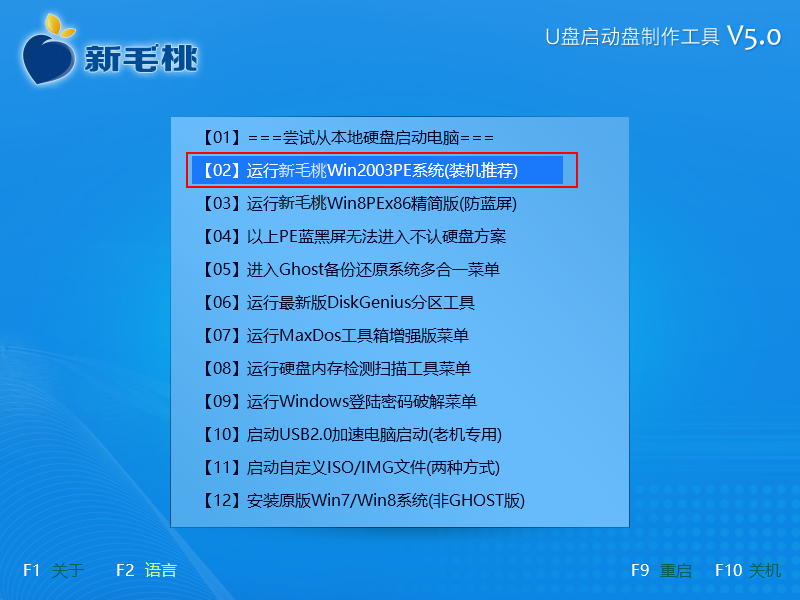
2.进入win2003PE系统后,双击运行桌面上的“新毛桃PE一键装机”工具,程序运行后会寻找存放在u盘中的系统镜像文件并提取出gho映像文件显示出来;若程序没有识别到我们存放在u盘内的系统镜像文件,我们可以通过点击右边的“更多”,然后在弹出的窗口中寻找到为微星笔记本重装系统所准备的系统镜像文件并点击的“打开”按钮 。如下图:

3.接着我们要开始选择一个硬盘分区进行系统的安装,这里,我们使用默认第一个分区进行安装。一切选择完毕点击“确定”之后会弹出一个提示窗口,点击“是(Y)”之后即可开始进行系统安装的步骤;如下图:
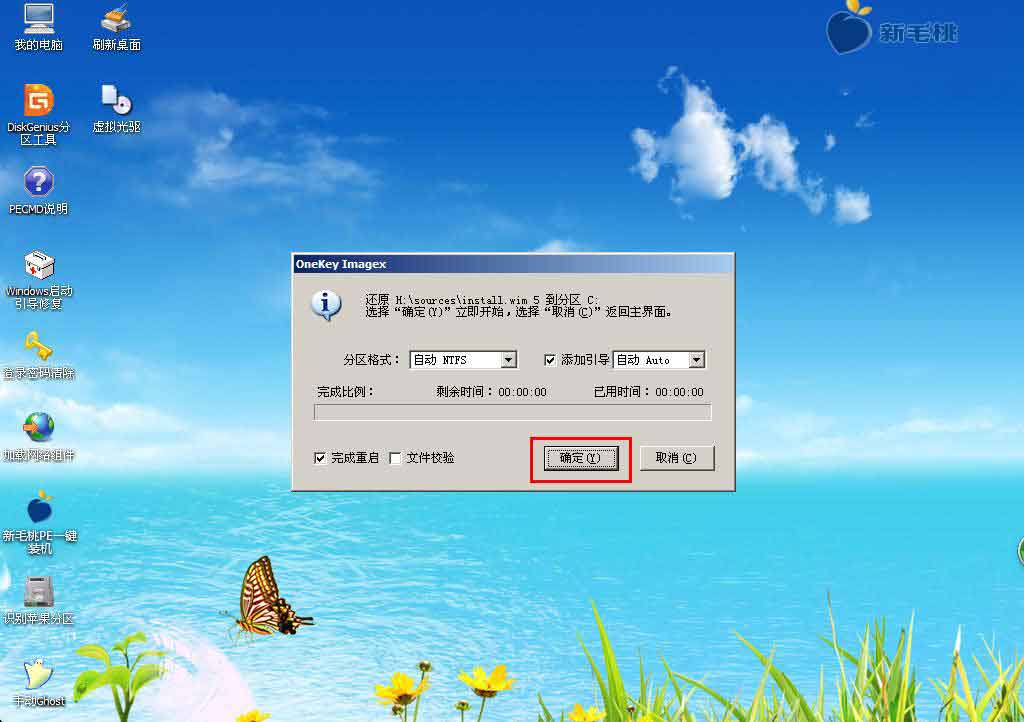
4.到此步骤我们无需进行任何手动操作,眼前所看到的步骤只是微星重装系统时的文件解压过程,只需要耐心等待即可,如下图:
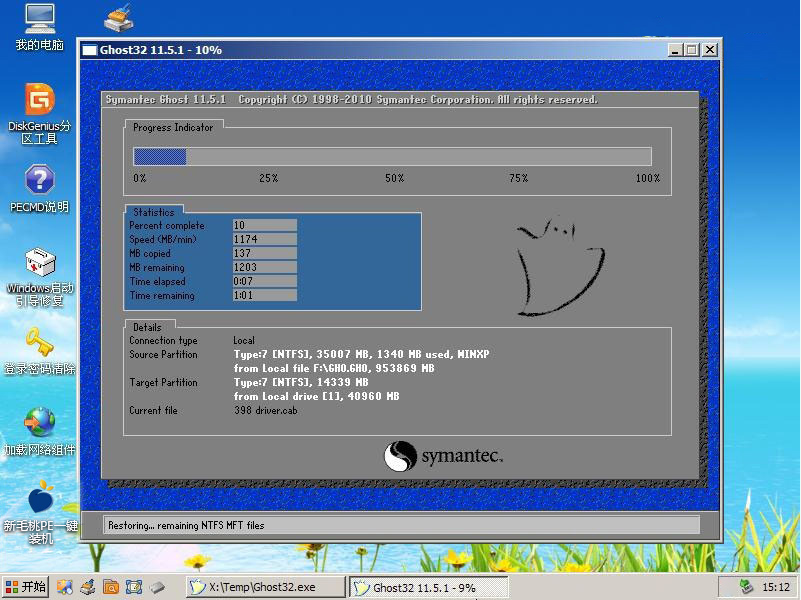
5.当此过程完成后会弹出电脑重启提示,我们点击“是(Y)”即可立即重启电脑,继续进行后续的系统安装步骤。如下图:

6.接下来所看到的是微星重装系统的安装全过程,在此期间无需理会中间出现的任何窗口,耐心等待一切安装步骤完成后即可。如下图:

今天新毛桃小编关于如何来对微星笔记本重装系统的教程就教大家到这里了,当你有遇到微星重装系统的问题那么你就可以按照小编的方法来解决了。
责任编辑:新毛桃:http://www.xinmaotao.net